Instalarea Psensor
Este recomandat să instalați mai întâi pachetul „lm-sensors” înainte de a instala psensor pentru a permite suport extins pentru citirea diferiților senzori încorporați în hardware. Rulați comanda de mai jos pentru a instala lm-sensors în Ubuntu:
$ sudo apt instalează senzori lmPuteți căuta termenul „lm-sensors” în gestionarii de pachete ale altor distribuții Linux.
Odată ce pachetul lm-sensors a fost instalat, rulați comanda de mai jos pentru a permite detectarea senzorilor:
$ sudo sensors-detectUrmați instrucțiunile de pe ecran și introduceți răspunsurile după ce citiți cu atenție fiecare întrebare. Când vi se cere să „adăugați automat linii”, alegeți da. Odată ce ați trecut prin vrăjitorul pentru linia de comandă, reporniți sistemul și rulați comanda de mai jos pentru a vizualiza informațiile senzorului într-un terminal:
$ senzoriAcum, pentru a instala psensor în Ubuntu, rulați comanda de mai jos:
$ sudo apt instalează psensorPachetele pentru alte distribuții Linux sunt disponibile aici (derulați în jos).
Prima rularea instalării
Lansați „Psensor” din lansatorul de aplicații pentru a porni aplicația. Vi se va prezenta o fereastră care prezintă diferite grafice, citiri ale senzorilor și valori prag. Veți primi, de asemenea, o pictogramă din bara de sistem pentru acces rapid la opțiunile meniului și la citirile curente.

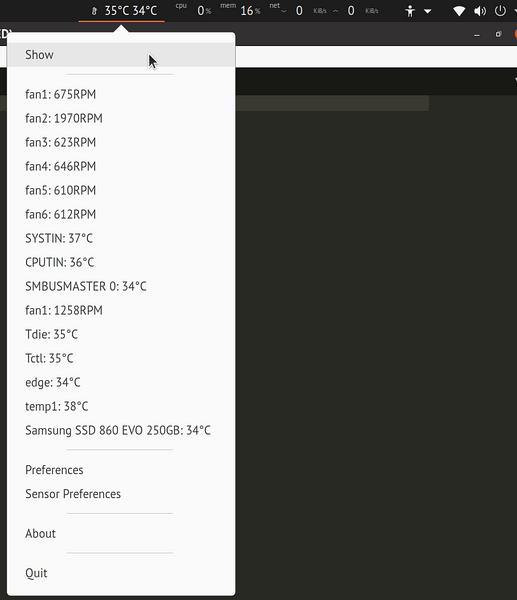
Acum există două lucruri pe care ați putea dori să le configurați pentru a modifica comportamentul aplicației Psensor. În primul rând, poate doriți să dezactivați fereastra grafică, astfel încât să nu apară de fiecare dată când rulați Psensor. Pentru aceasta, accesați preferințe și bifați caseta de selectare „Ascundeți fereastra la pornire” din fila „Pornire”. Pentru a vizualiza manual fereastra grafică, puteți utiliza opțiunea „Afișare” din pictograma din bara de sistem.
În al doilea rând, poate doriți să lansați automat Psensor în fiecare sesiune. În aceeași filă „Startup”, veți găsi o altă casetă de selectare „Lansare la pornirea sesiunii”. Bifați-l pentru a lansa Psensor automat la fiecare boot.

Activați monitorul de utilizare a procesorului și a memoriei
În afară de senzorii hardware, puteți activa și indicatori pentru utilizarea procesorului și a memoriei. Pentru aceasta, accesați „Preferințe” Psensor și faceți clic pe fila „Furnizori”. Sub titlul „Utilizarea procesorului și a memoriei”, bifați caseta de selectare „Activare suport pentru gtop2”. Închideți instanța existentă a Psensor și relansați aplicația. Acum ar trebui să aveți doi indicatori suplimentari în meniul derulant din bara de sistem. Puteți, de asemenea, să le faceți să apară chiar în eticheta de pe bara de sistem (explicată în secțiunea de mai jos).
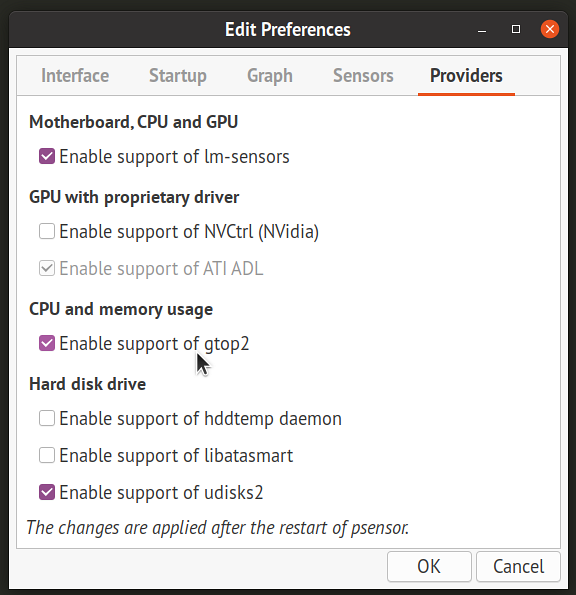
Configurarea senzorilor individuali
Faceți clic pe intrarea „Preferințe senzor” din tava de sistem sau în meniul derulant „Psensor” din fereastra grafică. Aici puteți personaliza comportamentul fiecărui senzor și puteți schimba vizibilitatea acestuia în meniul derulant din bara de sistem, puteți activa graficele și puteți modifica pragurile de notificare a alarmelor. Puteți, de asemenea, să le redenumiți și să le modificați ordinea trăgând și plasând intrări individuale. Elementele actualizate constant și vizibile direct în pictograma din bara de sistem (nu în meniul derulant) pot fi, de asemenea, comutate în fila „Indicator de aplicație”.
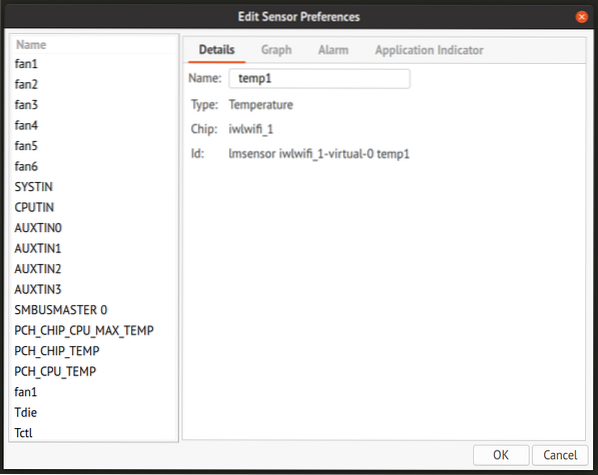
Concluzie
Psensor este o aplicație cuprinzătoare pentru monitorizarea senzorilor hardware și a altor statistici de sistem. Oferă numeroase opțiuni pentru modificarea comportamentului indicatorilor și monitoarelor senzorilor și poate fi utilizat atât pe computerele desktop, cât și pe serverele web. Pentru a monitoriza un server la distanță, puteți utiliza interfața web a Psensor. Citiți mai multe despre aceasta și despre implicațiile sale de securitate aici.
 Phenquestions
Phenquestions


